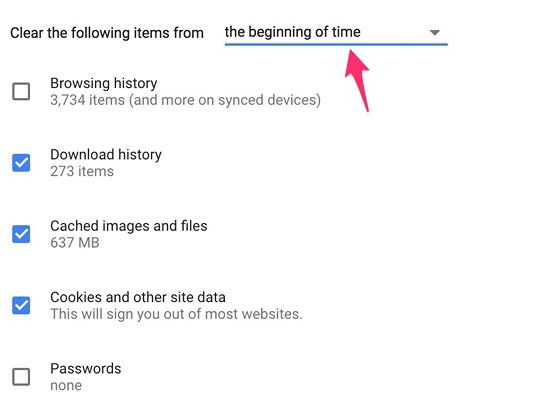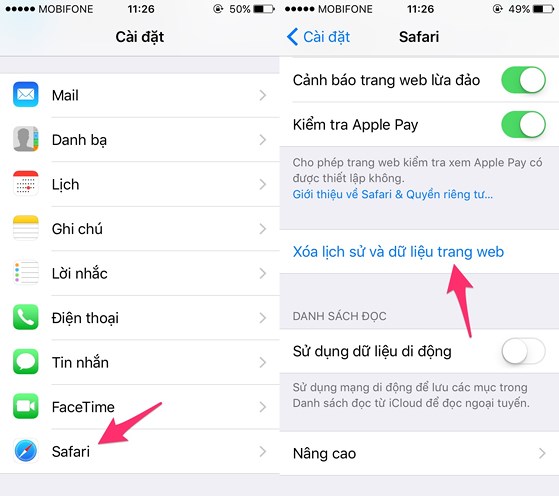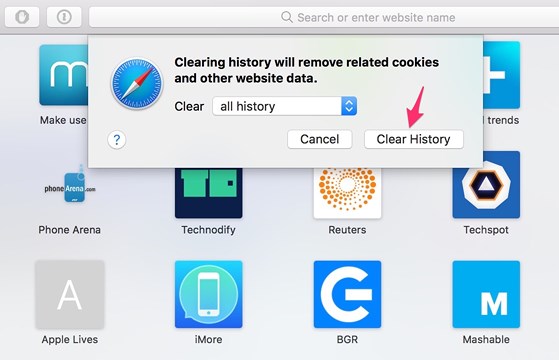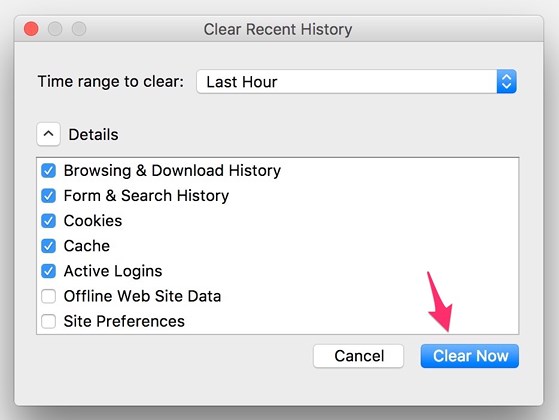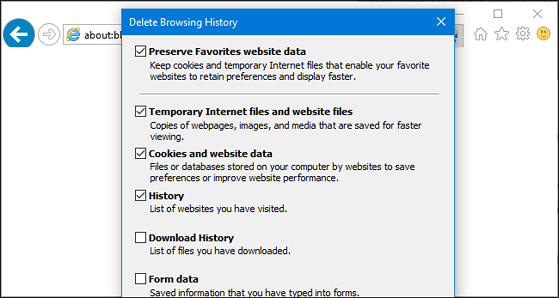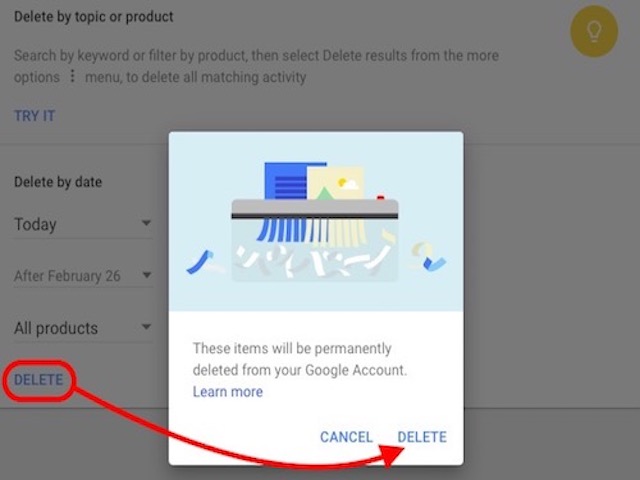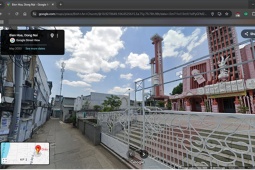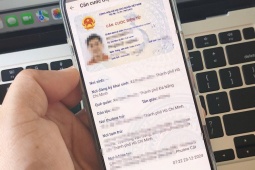Thủ thuật xóa lịch sử lướt web trên mọi trình duyệt
Nếu không muốn bị người khác dòm ngó, bạn có thể xóa sạch lịch sử lướt web trên tất cả trình duyệt thông dụng gồm Google Chrome, Firefox, Microsoft Edge… chỉ với vài thao tác đơn giản.
Ngoài việc bảo mật thông tin cá nhân, việc xóa lịch sử lướt web và các dữ liệu tạm thời còn khá hữu ích trong một số trường hợp khi trình duyệt xuất hiện các lỗi không rõ nguyên nhân, không thể truy cập các trang web yêu thích, hình ảnh không hiển thị, thời gian tải trang lâu…
1. Google Chrome
Đầu tiên, bạn hãy mở trình duyệt và gõ vào thanh địa chỉ dòng lệnh chrome://history hoặc sử dụng tổ hợp phím tắt Ctrl + Shift + Delete (Windows) và command + Shift + Delete (macOS).
Tại đây, người dùng có thể xóa lịch sử lướt web (Browsing history), lịch sử tải về (Download history), tập tin tạm (Cached images and files) và dữ liệu website (Cookies and other site data)… lựa chọn mốc thời gian cần xóa là The beginning of time rồi nhấn Clear Browsing Data.
Tương tự, nếu đang sử dụng Google Chrome trên Android hoặc iOS, bạn hãy chạm vào biểu tượng menu ở góc trên bên phải và chọn Settings > Privacy > Clear Browsing Data. Tiếp theo, người dùng chỉ cần đánh dấu vào các dữ liệu cần xóa rồi nhấn Clear Data.
2. Safari trên iOS
Để xóa lịch sử duyệt web trên trình duyệt Safari (iPhone, iPad), bạn hãy truy cập Settings (cài đặt) > Safari > Clear History and Website Data (xóa lịch sử và dữ liệu trang web) > Clear History and Data (xóa lịch sử và dữ liệu). Lúc này tất cả dữ liệu nhạy cảm bao gồm cookies, bộ nhớ cache… sẽ bị xóa sạch.
3. Safari trên macOS
Tương tự như trên, bạn chỉ cần mở trình duyệt và bấm vào menu Safari > Clear History. Lựa chọn khoảng thời gian cần xóa rồi nhấp vào nút Clear History. Lúc này toàn bộ dữ liệu lướt web cũng như cookies, tập tin tạm… sẽ bị xóa sạch.
4. Mozilla Firefox
Đối với phiên bản Firefox trên máy tính, bạn nhấp vào biểu tượng menu ở góc trên bên phải và chọn History > Clear Recent History hoặc sử dụng tổ hợp phím tắt Ctrl + Shift + Delete (Windows) và command + Shift + Delete (macOS) để tiết kiệm thời gian.
Để xóa toàn bộ lịch sử lướt web, bạn chọn Everything tại mục Time range to clear, sau đó đánh dấu vào các mục cần xóa đơn cử như dữ liệu lướt web, cookies, bộ nhớ đệm… rồi nhấn Clear Now.
5. Microsoft Edge
Nếu đang sử dụng trình duyệt Microsoft Edge, bạn nhấp vào menu > Settings > Choose what to clear hoặc sử dụng tổ hợp phím tắt Ctrl + Shift + Delete. Tiếp theo, người dùng chỉ cần đánh dấu vào mục Browsing history hoặc các mục khác như Cookies and saved website data, Cached data and files… rồi nhấn Clear.
6. Internet Explorer
Nếu đang sử dụng Internet Explorer, người dùng chỉ cần nhấp vào menu > Safety > Delete Browsing History hoặc nhấn tổ hợp phím Ctrl + Shift + Delete. Đảm bảo tùy chọn History đã được đánh dấu rồi nhấn Delete.
Mặc định, Internet Explorer sẽ giữ cookies và các tập tin tạm cho những trang web yêu thích, do đó nếu muốn xóa sạch toàn bộ, người dùng chỉ cần bỏ dấu chọn tại mục Preserve Favorites website data.
Ngoài những cách kể trên, bạn có thể tận dụng chế độ duyệt web riêng tư (ẩn danh) để xóa sạch toàn bộ thông tin lướt web khi tắt trình duyệt. Lưu ý, tên và cách kích hoạt chế độ này sẽ khác nhau tùy vào trình duyệt bạn đang sử dụng. Ví dụ, chế độ lướt web riêng trên Chrome sẽ được gọi là Incognito và Private Windows là tên gọi trên Firefox và Safari.
Bộ TT&TT cho biết, việc nghiên cứu, xây dựng Bộ Quy tắc ứng xử này tạo điều kiện thuận lợi cho hoạt động cung cấp...